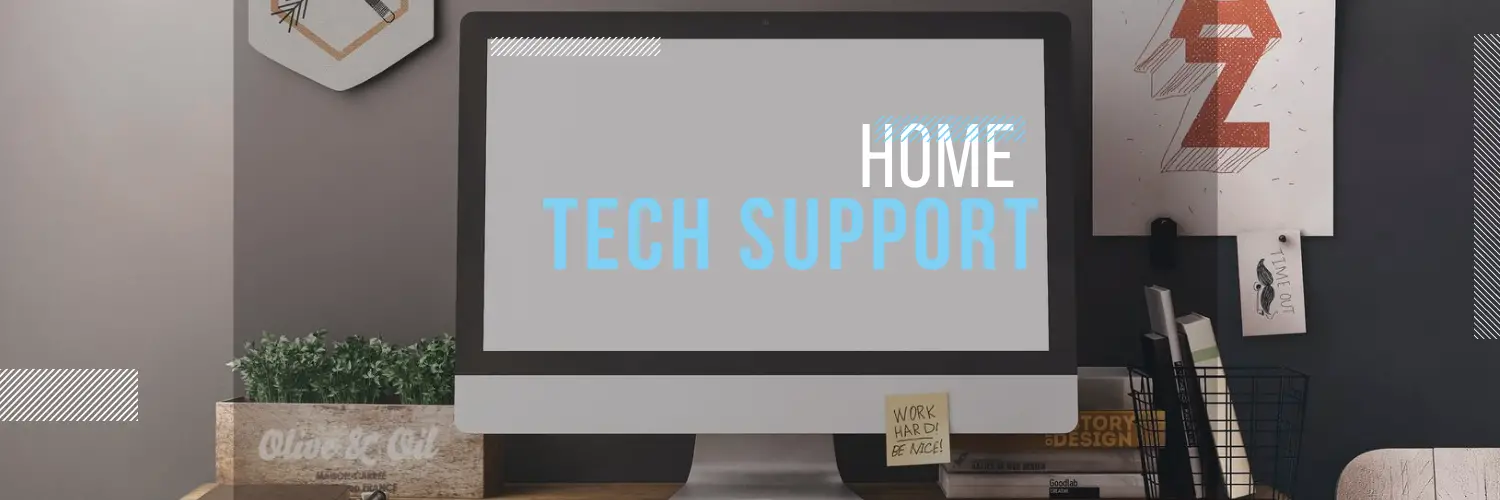Supportivy est pris en charge par les lecteurs. Je peux gagner des commissions d’affiliation lorsque vous achetez via des liens sur mon blog. En tant qu’associé Amazon, je gagne de l’argent sur les achats éligibles.
Je diffusais une émission télévisée sur mon téléviseur Samsung lorsque j’ai remarqué que l’audio n’était pas synchronisé avec la vidéo.
Je suis sur Netflix, j’essaie donc de diffuser une autre émission, mais c’est le même problème. J’ai essayé de passer à mon décodeur, mais cela ne s’est pas amélioré.
J’ai redémarré l’application, vérifié que le micrologiciel et les applications de mon téléviseur étaient à jour, et j’ai même reconnecté ma barre de son pour m’assurer que tout fonctionnait. mais ce n’est pas la vérité.
En fin de compte, j’ai trouvé beaucoup d’informations en ligne, car le décalage audio semble tourmenter presque tout le monde à un moment donné.
Si vous rencontrez un décalage audio sur votre téléviseur Samsung, accédez aux paramètres experts dans les paramètres audio et augmentez ou diminuez la latence de sortie audio numérique pour qu’elle corresponde à la sortie vidéo.
Table des matières
corriger le décalage audio sur le téléviseur samsung
Que vous utilisiez une barre de son, un home cinéma ou des haut-parleurs de télévision, voici les meilleurs moyens de corriger le décalage audio.
Ajuster manuellement le délai audio de sortie
Le réglage de la latence audio de votre téléviseur peut résoudre les problèmes liés aux configurations de home cinéma et d’enceintes filaires.
Ces étapes ne s’appliquent pas aux haut-parleurs sans fil, car les connexions sans fil transfèrent intrinsèquement les données plus lentement que les connexions filaires.
- Cliquez sur le bouton Accueil de la télécommande de votre téléviseur Samsung.
- Sélectionnez « Menu » >> « Paramètres » >> « Tous les paramètres ».
- Accédez à « Son » >> « Paramètres experts » >> « Retard audio de sortie numérique ».
Augmentez ou diminuez la valeur pour faire correspondre la sortie audio et vidéo.
De plus, si un décalage audio se produit plus tard, cela signifie probablement que l’audio est maintenant synchronisé par défaut, vous pouvez donc désactiver « Digital Output Audio Delay ».
Assurez-vous que vous utilisez le bon câble
Tout d’abord, assurez-vous que vos câbles ne sont pas endommagés ou effilochés. Vérifiez également le port HDMI de votre appareil pour vous assurer que les broches ne sont pas pliées.
Si vous avez connecté votre home cinéma ou vos haut-parleurs via HDMI, vous devez vous assurer que les câbles sont conformes à la norme HDMI pour vos haut-parleurs et votre téléviseur.
Vous devrez également utiliser un câble conforme à ces normes HDMI.
Par exemple, si vos haut-parleurs sont compatibles HDMI 2.1 et prennent en charge eARC, la connexion à votre téléviseur avec un câble HDMI 2.0 ou antérieur entraînera des problèmes audio.
En règle générale, je recommande le câble Belkin HD HDMI 2.1 car il convient à tous les cinéphiles.
Utilisez le bouton de synchronisation sur la barre de son
La plupart des barres de son et des haut-parleurs sans fil modernes ont un bouton intitulé « Sync ». Il permet à votre barre de son de s’adapter automatiquement à tout décalage audio que votre téléviseur peut rencontrer.
Consultez le manuel d’utilisation de votre appareil pour voir si vos haut-parleurs disposent d’un bouton de synchronisation.
Commencez par redémarrer l’enceinte.
Après avoir connecté les enceintes au téléviseur, appuyez sur le bouton de synchronisation. La synchronisation des sorties vidéo et audio devrait prendre quelques secondes.
Si vous regardez du contenu par câble, le bouton de synchronisation peut ne pas fonctionner car le retard audio peut être un problème de transmission.
Autres correctifs que vous pouvez essayer
Si les correctifs ci-dessus ne vous aident pas, vous pouvez les essayer. Bien qu’il n’y ait aucune garantie qu’ils fonctionneront avec vos haut-parleurs ou votre téléviseur, certains utilisateurs ont signalé que ces correctifs avaient aidé.
redémarrez votre appareil
Tout d’abord, essayez de redémarrer le téléviseur et les haut-parleurs. Éteignez les appareils et débranchez-les de la source d’alimentation.
Appuyez sur le bouton d’alimentation et maintenez-le enfoncé pendant 15 à 20 secondes tout en éteignant l’appareil pour vider l’énergie restante.
Reconnectez et alimentez l’appareil pour vérifier que l’audio est correctement synchronisé.
Mise à jour du micrologiciel du téléviseur et du périphérique audio
Vous pouvez également vous assurer que vous utilisez le dernier micrologiciel du téléviseur en cliquant sur Accueil >> Paramètres >> Tous les paramètres >> Assistance >> Mise à jour du logiciel.
Si une mise à jour est disponible, téléchargez-la et installez-la.
Si vous souhaitez mettre à jour le micrologiciel de votre barre de son ou de vos haut-parleurs, vous devrez vérifier l’application mobile appropriée pour votre appareil audio ou consulter votre manuel d’utilisation.
réinstaller l’application
Si vous ne rencontrez des problèmes qu’avec une ou deux applications, envisagez de supprimer et de réinstaller cette application.
C’est un moyen facile d’effacer le cache et les données temporaires qui peuvent causer des problèmes avec votre application.
réinitialiser les paramètres audio
La réinitialisation des paramètres audio peut aider à résoudre le décalage audio ou le bégaiement.
Vous pouvez résoudre ce problème en accédant à Accueil >> Paramètres >> Tous les paramètres >> Paramètres audio >> Paramètres experts.
Sélectionnez l’option pour réinitialiser l’audio et attendez que les paramètres audio soient reconfigurés.
réinitialiser votre téléviseur
Bien que la réinitialisation du téléviseur ne résolve pas nécessairement le problème, il peut y avoir un problème avec le micrologiciel actuel du téléviseur et une réinitialisation sera nécessaire pour résoudre le problème.
Allez dans « Paramètres » >> « Tous les paramètres » >> « Général et confidentialité » >> « Réinitialiser ».
Si vous n’avez pas défini de code PIN auparavant, la valeur par défaut est 0000.
Pour les téléviseurs 2021 ou antérieurs, veuillez suivre le tableau ci-dessous.
| année modèle | comment réinitialiser |
| 2017, 2018, 2019, 2020, 2021, | Accueil >> Paramètres >> Général >> Réinitialiser >> Saisir le code PIN |
| 2016 | ACCUEIL >> PARAMÈTRES >> ASSISTANCE >> AUTO-DIAGNOSTIC >> RÉINITIALISER >> ENTRER LE PIN |
| 2014, 2015 | Menu >> Assistance >> Auto-diagnostic >> Réinitialiser >> Saisir le code PIN |
La réinitialisation supprimera toutes vos données et vous déconnectera de tous les comptes auxquels vous êtes connecté.
Vérifiez votre équipement audio
Assurez-vous que ce n’est pas un problème avec votre équipement audio.
Essayez de le connecter à un autre appareil et voyez s’il y a un décalage audio.
Si un problème survient, vous devrez contacter le support du fabricant de l’appareil audio pour trouver une solution.
Si d’autres appareils fonctionnent correctement sur votre appareil audio même après le dépannage, vous devez contacter l’assistance Samsung.
dernières pensées
Le retard audio est un problème courant avec les transmissions telles que les connexions par câble et satellite, en particulier par mauvais temps.
Dans certains cas, la transmission peut s’arrêter complètement.
D’autre part, les retards audio des applications sont souvent liés à des réseaux instables ou à des connexions à des périphériques audio.
Si les correctifs ci-dessus ne fonctionnent pas et que vous devez contacter l’assistance, assurez-vous de contacter un revendeur Samsung agréé ou le revendeur auprès duquel vous l’avez acheté, tel que Best Buy ou Walmart.
Vous aimerez peut-être aussi lire
Questions fréquemment posées
Dois-je régler le délai audio sur zéro ?
Si le son n’est pas celui indiqué sur l’image, vous pouvez régler le retard audio en conséquence.
Le câble HDMI que j’utilise provoque-t-il un retard audio ?
Si le câble HDMI n’est pas conforme aux normes de l’équipement audio et de la télévision, il peut provoquer des saccades et des décalages.
Comment synchroniser ma barre de son Samsung avec le son ?
Utilisez l’option Contrôle du son sur la télécommande de la barre de son, puis utilisez les boutons Gauche/Droite pour régler le son.